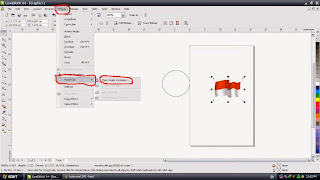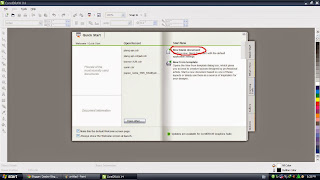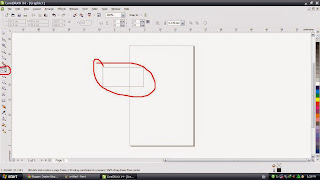Apa Kabar Sob ?? Kali ini sya akan memposting Cara membuat Gambar menjadi Transparant melalui CORELDRAW X4..
Ok langsung saja....
1. Buka Aplikasi CORELDRAW X4 atau yang lain pda Komputer/Laptop kalian
2. Pilih New Blank Document
3. Setelah Muncul Lembar Kerja Pilih File kemudian Klik Import
4. Kemudian pilih Gambar yang anda inginkan kemudian klik Import
5. Setelah klik import letakkan pada lembar kerja
6. Setelah itu Klik Transparency yang berada pada Toolbox
7. Kemudian Tarik Garis dari atas Gambar sampai Bawah Gambar tersebut,,lalu ganti Linear menjadi Uniform...
8. Dan terakhir Aturlah Ketebalan sesuka hati...
9. SELESAI
Sekian postingan dari saya semoga bermanfaat
Ok langsung saja....
1. Buka Aplikasi CORELDRAW X4 atau yang lain pda Komputer/Laptop kalian
2. Pilih New Blank Document
3. Setelah Muncul Lembar Kerja Pilih File kemudian Klik Import
4. Kemudian pilih Gambar yang anda inginkan kemudian klik Import
5. Setelah klik import letakkan pada lembar kerja
6. Setelah itu Klik Transparency yang berada pada Toolbox
7. Kemudian Tarik Garis dari atas Gambar sampai Bawah Gambar tersebut,,lalu ganti Linear menjadi Uniform...
8. Dan terakhir Aturlah Ketebalan sesuka hati...
9. SELESAI
Sekian postingan dari saya semoga bermanfaat









 01.42
01.42
 dhiassepta
dhiassepta